Fertigstellen einer Illustration mit Verlaufswerkzeugen!
Heyo! (• ̀ ω • ́) ✧
Ich bin Ash. In diesem Tutorial wird schnell erläutert, wie Graustufen- / Farbbilder mit den neuesten Werkzeugen von Cilp Studio Paint in verschiedene Farbkombinationen umgewandelt werden können. Hüpfen wir zum ersten Schritt.
• .: ° ❀ ════════ ------------------------------------- --------- ════════ ❀ ° :. •
Werte verstehen
• .: ° ❀ ════════ ------------------------------------- ---------- ════════ ❀ ° :. •
"Definitionen"
Ton; der Grad der Intensität oder Stärke einer Farbe.
Farbton; zeigt die ursprüngliche Pigmentierung / Farbe an
Wert; die relative Helligkeit und Dunkelheit von Farben in einer Komposition.
Graustufen; ein Schwarz-Weiß-Bild mit Graustufen.
Kontrast; die Anordnung entgegengesetzter Elemente und Effekte.
• .: ° ❀ ════════ ___________________________ ════════ ❀ ° :. •
Der Wert teilt die Helligkeit oder Dunkelheit einer Farbe auf einem bestimmten Objekt. Wir verstehen Objekte aufgrund ihrer Dunkelheit oder Helligkeit, die Werte sind. Daher ist es für die Kunst im Allgemeinen unglaublich wichtig.
Wenn ein Gemälde keine Werte enthält, überprüfen Sie den Tonwertbereich. Konzentrieren Sie sich eher auf den Ton oder den Wert als auf die Farben in der Abbildung. Der Tonbereich ist möglicherweise zu eng. Wenn ja, fügen Sie einige Lichter und dunkle Schatten hinzu.
Wenn Ihr Bild fertig ist, prüfen Sie, ob Sie Ihre "dunkelsten dunklen" und "hellsten Lichter" haben. Wenn Sie dies nicht getan haben, ist das Bild noch nicht fertig, sodass Sie die Töne erneut anpassen müssen. Geduld ist der Schlüssel! (• ̀ ω • ́) ✧
Verlaufskarte der Einstellungsebene
Okai, jetzt ist der lustige Teil!
So machen meine Illustrationen mit der Verlaufskarte. Zuerst trenne ich jede einzelne Komponente so. Die meisten Künstler verschmelzen sie zu einem, obwohl es einfach ist. Am Ende wird es jedoch schwierig / chaotisch sein, Farben hinzuzufügen.
Erstellen Sie eine Auswahl aller Hauptobjekte in einem. Um es schneller zu machen;
Bearbeiten -> Tonwertkorrektur -> Verlaufskarte
Es wird eine Verlaufskarte auf den Layer angewendet, an dem Sie gerade arbeiten. Sie können also nach dem endgültigen Rendern nichts mehr ändern
Klicken Sie mit der rechten Maustaste auf die Ebene -> Auswahl aus Ebene -> Auswahl erstellen
Addieren Sie sie dann weiter und füllen Sie eine Farbe in eine separate Ebene über allem. Daher wird diese Funktion für diese Abbildung verwendet.
Ich bevorzuge lebendige Farben als meinen Stil, daher entscheide ich mich, die Farbe der gesamten Stimmung / des gesamten Tons zu ändern. Ändern Sie es in rötliches Grau. Natürlich müssen Sie dem nicht folgen, aber das schlammige Gefühl ist nicht meine Auswahl. Hier ist das Verfahren;
Ebene -> Neue Einstellungsebene -> Verlaufskarte
Über der ausgewählten Ebene wird eine Einstellungsebene erstellt, die später bearbeitet und angepasst werden kann.
Anschließend wechseln Sie zu einzelnen Komponenten zu Ihrem Hauptobjekt. Erstellen Sie eine Ebene mit aktiviertem "Farbe / Hardlight" -Modus. oben drauf. Füll- oder Airbrush-Farben für jedes Element.
Finalisieren
Nachdem ich alle für das Hauptobjekt benötigten Farben hinzugefügt hatte, konzentrierte ich mich als nächstes auf den Hintergrund. Wie Sie sehen können, passen die Hintergrundfarbe und das Hauptobjekt zueinander.
Speichern Sie anschließend Ihre Dateien und duplizieren Sie sie in PNG, um die Bearbeitung fortzusetzen.
Und du bist fertig! Es ist sehr einfach, aber natürlich müssen Sie üben und Geduld ist der Schlüssel!
Ich hoffe, Sie werden ermutigt, diese unglaublichen Tools zu verwenden, und ich hoffe, dass Sie aus diesem Tutorial etwas Neues gelernt haben.
Folgen Sie meh Social Media für weitere Arbeiten! (≧ ∇ ≦) ノ
https://www.instagram.com/angelwithshotgun_ash/
https://www.youtube.com/channel/UC7nETmNSd0aHzrleZrLypcA?view_as=subscriber
Danke khu, dass du bis zum Ende bleibst! 💜




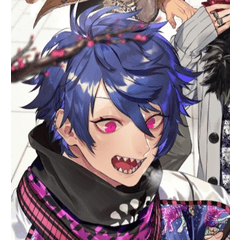



















Kommentar